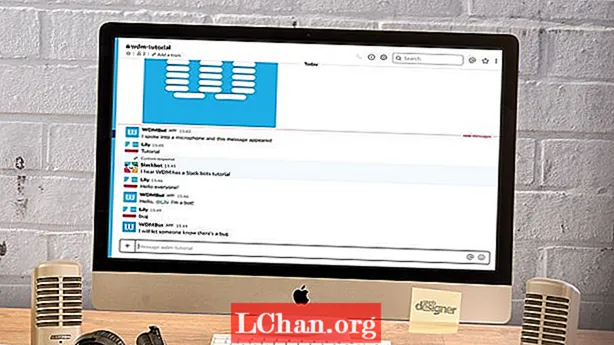Efni.
- Hvernig á að athuga Windows 10 vörulykil
- 1. Athugaðu tölvu límmiða
- 2. Athugaðu tölvupóstinn þinn
- 3. Athugaðu Windows skrásetninguna þína
- 4. Athugaðu UEFI vélbúnaðar tölvunnar
- Auka ráð: Finndu Windows 10 vörulykil með PassFab endurheimt vörulykils
- Yfirlit
Rétt eins og Microsoft Office þarftu 25 stafa kóða sem kallast vörulykill til að virkja Windows 10 á tölvunni þinni. Það eru margar leiðir þar sem þú getur fengið vörulykilinn fyrir Windows 10 stýrikerfið þitt. Stundum getur stafrænt leyfi hjálpað þér við virkjunina, en aðallega er það vörulykillinn sem virkar. Nú ef þú ert einhver sem vilt vita hvernig á að athugaðu Windows 10 lykilinn , þá þarftu að halda þig við þessa grein aðeins lengur því í dag munum við útskýra þetta allt fyrir þér í smáatriðum.
Hvernig á að athuga Windows 10 vörulykil
Ef þú getur ekki fundið vörulykilinn þinn, þá eru nokkrar leiðir sem geta komið þér að góðum notum:
1. Athugaðu tölvu límmiða
Ef þú hefur keypt Windows hjá Microsoft söluaðila getur það verið frekar auðvelt fyrir þig að finna vörulykilinn til að virkja hann. Þú munt sennilega finna vörulykilinn þinn á límmiðanum sem er venjulega settur inn í hulstur með DVD / geisladiskinum, eða þú getur fundið hann aftan á kassanum. Þar að auki, ef þú keyptir tölvu sem þegar hefur Windows 10 sett upp í henni, þá geturðu athugað 25 stafa númerið þitt á Microsoft límmiða sem er að finna á bakhlið kassans.
2. Athugaðu tölvupóstinn þinn
Ef þú hefur keypt Windows 10 á netinu, þá eru miklar líkur á að þú hafir fengið lykilinn með tölvupósti. Oftast er leyfislykillinn innifalinn í póstinum sem kemur frá Microsoft sjálfu, en ef þú finnur ekki lykilinn þá ættirðu að athuga ruslpóstinn þinn og ruslmöppurnar, og jafnvel þó að þú fáir engar leiðir fyrir lykilinn þá þú getur haft samband við lykilveituna þína og sagt honum frá vandamálinu sem þú stendur frammi fyrir.
3. Athugaðu Windows skrásetninguna þína
Hér er það sem þú þarft að gera til að finna leyfislykilinn þinn í Windows Registry:
Notaðu flýtileiðina „Windows + R“ og opnaðu síðan „Hlaupa“. Eftir það slærðu inn „regedit“ í reitinn og þú munt hafa Windows skrásetninguna fyrir framan þig. Þú getur síðan auðveldlega fundið stafræna vöruauðkennið með því að nota HKEY_LOCAL_MACHINE SOFTWARE Microsoft windows NT Currentversion.
Athugið: Þú gætir þurft þriðja aðila til að lesa vörulykilinn fyrir þér þar sem hann gæti ekki verið skiljanlegur fyrir þig einn.
4. Athugaðu UEFI vélbúnaðar tölvunnar
Þú getur athugaðu Windows 10 vörulykilinn þinn með því að fara í UEFI vélbúnað tölvunnar eða BIOS. Þar að auki, ef þú setur upp eða setur upp sömu útgáfu af Windows 10 á sömu tölvu þinni, þá þarftu ekki að slá inn vörulykilinn aftur þar sem tölvan þín mun sjálfkrafa uppfæra Windows fyrir þig.

Þetta eru bestu og auðveldustu leiðirnar til að athuga Windows 10 vörulykilinn þinn. Hins vegar, ef engin af þessum aðferðum gengur, hafðu ekki áhyggjur af því að við höfum aðra ótrúlega lausn til að segja þér frá og lausnin sem við erum að vísa til er enginn annar en PassFab Recovery Recovery.
Auka ráð: Finndu Windows 10 vörulykil með PassFab endurheimt vörulykils
Nú, ef þú ert einhver sem reyndir í raun að leita að vörulyklinum sínum með öllum ofangreindum aðferðum en fann enga heppni, þá skaltu ekki hafa áhyggjur, því PassFab vörulykilbati sér um allt fyrir þig. Þessi hugbúnaður er einn sinnar tegundar og við fullvissum þig um að þegar þú notar hann, þá myndirðu verða hrifinn af þeim árangri sem hann kemur með. PassFab vörulykilbati getur auðveldlega fundið vörulykilinn fyrir Windows 10 fyrir þig, sérstaklega ef þú hefur misst hann. Það er endurheimtartæki vörulykils, svo já, þú getur sagt að það sé ótrúlegur hugbúnaður til að nota.
Hér eru nokkur skref sem geta hjálpað þér við ferlið:
Skref 1. Sæktu fyrst og settu PassFab Recovery lykilhugbúnaðinn upp á tölvunni þinni með Windows 10.

Skref 2. Smelltu á „Fáðu lykilinn“ hnappinn og þá mun PassFab bata á vörulykli sjálfkrafa greina allar upplýsingar um vörulykil fyrir þig.

Skref 3. Hægri smelltu á hnappinn sem segir „Búa til texta“ og vistaðu síðan skrána á tölvunni þinni.

Skref 4. Þú munt nú geta opnað skrána og skoðað alla vörulykla þína.
Yfirlit
Það getur verið skelfilegt verkefni að athuga og finna Windows 10 vörulykilinn þinn sérstaklega ef þú hefur engan til að leiðbeina þér. En við vonum að eftir lestur þessarar greinar hafi hlutirnir orðið auðveldari fyrir þig. Við vonum að þú hafir nú hugmynd um hvernig þú getur athugað hvort Windows 10 sé virk. Þar að auki viljum við aftur mæla með að þú notir PassFab Recovery fyrir vörulykla til að fá eða finna vörulykilinn til að virkja Windows 10 í tölvunni þinni. Þetta er besti hugbúnaður sem er fáanlegur á netinu og við fullvissum þig um að þú verður ekki fyrir vonbrigðum með niðurstöður þessa hugbúnaðar. Það er auðvelt í notkun, það kemur með skjótum árangri og það besta er að þú þarft ekki að brjóta banka til að nota þjónustu þeirra. Svo það er líklega engin ástæða fyrir því að þú ættir ekki að prófa PassFab vörulykilbata.